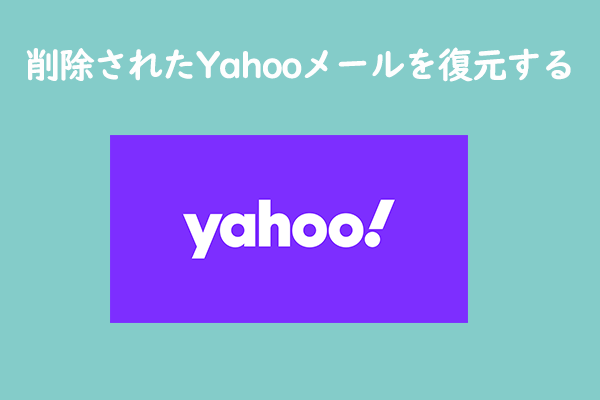Euro Truck Simulator 2について
Euro Truck Simulator 2 は、2012年10月18日に Microsoft Windows 向けに最初にリリースされ、その後 Linux や macOS でもプレイ可能になったトラックシミュレーターゲームです。プレイヤーは再現されたヨーロッパを舞台に、連結式トラックを運転して荷物を届け、報酬としてお金と経験値を得ます。
リリース以来、このゲームには次の5つの拡張パックが追加されています。それは、Krone Trailer Pack(2018年)、Kögel Trailer Pack(2024年)、Kässbohrer Trailer Pack(2024年)、Greece マップ拡張(2024年)、Iveco S-Way トラックパック(2024年)です。Steamでは、Euro Truck Simulator 2は圧倒的な好評を得ています。
Euro Truck Simulator 2の保存場所
このセクションでは、ETS2のセーブファイルとプロファイルはどこに保存されているかを紹介します。
Euro Truck Simulator 2はSteamクラウドをサポートしています。この機能を有効にしている場合、ETS2の保存場所は:「C:\Program Files (x86)/Steam/userdata/SteamID/227300/remote/profiles」となるはずです。
Steam クラウドを有効にしていない場合、ETS2の保存場所は 「C:\Users\yourusername\Documents\Euro Truck Simulator 2\profiles」になります。
Euro Truck Simulator 2のセーブデータを転送する方法
Euro Truck Simulator 2のセーブファイルを別のPCに転送したい場合があるでしょう。そこで、実行可能な2つの方法を紹介します。
方法1:Steamクラウドを使用する
新しいPCを購入した場合は、Steamクラウドを通して、Euro Truck Simulator 2の保存ファイルを古いPCから新しいPC に簡単に転送できます。ゲーム設定、ゲーム保存などをすべてのゲームデータを一括に同期できます。
デバイスにも関わらず、Steamにログインした後、アカウントのクラウドからこれらのゲームデータが取得できます。そのため、新しいPCでSteamアカウントにログインするだけで、セーブファイルが自動的に転送されます。
ETS2でSteamクラウドが有効になっているかどうかを確認するには、ゲームの「プロパティ」>「一般」タブを開き、「クラウド同期」設定をチェックしてください。
方法2:保存ファイルを他のPCにコピーする
Euro Truck Simulator 2 の保存ファイルを自分のPCから友人や家族のPCに転送して、友人や家族も自分の保存ファイルを使用できるようにしたい場合は、ゲームデータを直接的にコピーすることもできます。
- Euro Truck Simulator 2の保存場所に移動し、ファイルをすべて選択して、コピーします。
- これらのファイルをUSBまたはネットワーク経由で友人や家族のPCに送信します。
- これらのファイルを友人や家族のPC 上のEuro Truck Simulator 2の保存場所に貼り付けます。
失われたEuro Truck Simulator 2のデータを復元する方法
Euro Truck Simulator 2の保存ファイルが失われた場合は、次の2つの方法を試して回復することができます。
方法1:Steamクラウドからダウンロードする
一般的に、Steamクラウドは最新のセーブデータを自動的にダウンロードします。手動でダウンロードすることも可能です。手順は以下のとおりです。
- Steamを起動し、「ヘルプ」>「Steamサポート」>「マイアカウント」>「あなたのSteamアカウントに関連するデータ」>「Steamクラウド」に進みます。
- Euro Truck Simulator 2の保存場所を見つけて、「ファイルを表示」をクリックします。ここで、様々な時点のゲームデータが死すとされています。希望の日付を見つけて、右側の「ダウンロード」をクリックします。
- ダウンロードしたゲームのセーブファイルの名前を変更し、パス情報を削除します。次に、ファイルをEuro Truck Simulator 2の保存場所に移行します。
方法2:データ復元ソフトウェアを使う
ローカルセーブが上書きされる可能性があるため、Steamクラウドを無効にしている方も少なくありません。セーブファイルのバックアップがない場合は、MiniTool Partition Wizardという専門的なデータ復元ソフトウェアを使用してセーブファイルを復元してみましょう。具体的な手順はこちらです。
MiniTool Partition Wizard Pro Demoクリックしてダウンロード100%クリーン&セーフ
- ゲーム保存用のドライブ以外のパーティションにMiniTool Partition Wizardをダウンロードしてインストールします。
- MiniTool Partition Wizardを起動し、メイン画面で右上の「データ復元」をクリックします。
- 「フォルダーの選択」をクリックし、Euro Truck Simulator 2の保存場所を選択し、スキャンを始めます。
- スキャン処理が完了したら、失われたゲームデータを見つけて、ボックスにチェックを入れ、「保存」をクリックします。元の保存場所より別のパスを選択してゲームファイルを保存します。
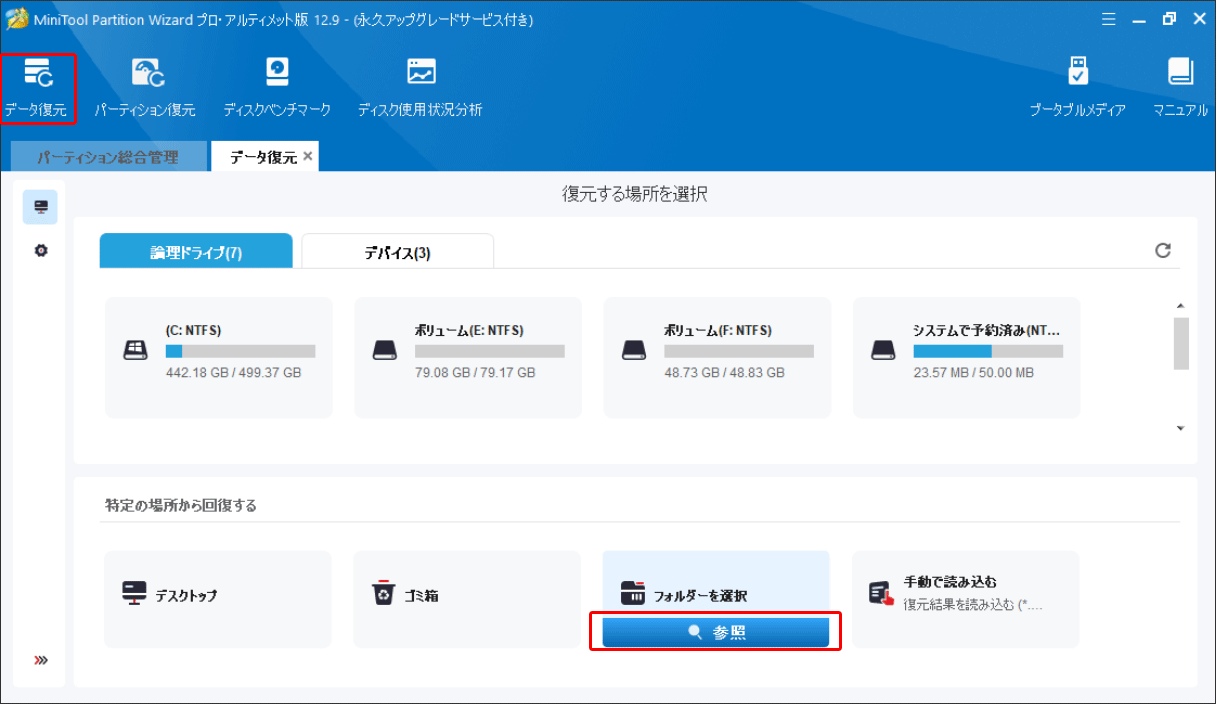
さいごに
本記事では、Euro Truck Simulator 2のセーブデータはどこに保存されていか、ETS2のセーブファイルを転送・復元する方法をご紹介します。お役に立てれば嬉しいです。